So haben Sie ein besseres Spielerlebnis auf Ihrem Android
Verschiedenes / / November 28, 2021
Spielen auf Ihrem Handy ist eine großartige Möglichkeit, Zeit mit Freunden aus der ganzen Welt zu verbringen. Das einzige, was jeder Benutzer möchte, ist ein besseres Spielerlebnis auf Android, da Geräte manchmal zu Verzögerungen neigen, was das Spielerlebnis beeinträchtigen kann. So können Sie Ihre Spieleleistung auf Ihrem Android steigern.
Inhalt
- So haben Sie ein besseres Spielerlebnis auf Ihrem Android
- 1. Zwischengespeicherte Daten löschen
- 2. Installieren Sie Game Booster Apps und entfernen Sie Task Killer
- 3. Vermeiden Sie die Verwendung von Live-Hintergründen und Widgets
- 4. Deaktivieren Sie nicht benötigte Bloatware-Apps
- 5. Werkseinstellungen zurückgesetzt
- 6. GPU Rendering erzwingen
- 7. Animationen reduzieren
- 8. Systemupdate
- 9. Spiele aktualisieren
- 10. Installieren Sie ein benutzerdefiniertes ROM
- 11. Übertaktung
So haben Sie ein besseres Spielerlebnis auf Ihrem Android
1. Zwischengespeicherte Daten löschen
Zwischengespeicherte Daten sind in einfachen Worten die Details, die Ihr Computer/Smartphone speichert, wenn Sie eine Website oder App besuchen. Es enthält normalerweise Daten, die nicht erforderlich sind, aber gleichzeitig Platz beanspruchen, was zur Verlangsamung Ihres Telefons beiträgt. Die regelmäßige Bereinigung zwischengespeicherter Daten kann zu einem besseren Spielerlebnis führen, da Papierkorbdateien bereinigt werden. Dieser Tipp ist sehr hilfreich, um das Spielerlebnis auf Android-Geräten zu verbessern.
Wenn Sie diese Schritte ausführen, können Sie zwischengespeicherte Daten löschen, damit Ihre Android-App schneller ausgeführt werden kann.
- Schritt eins: Gehen Sie zu Einstellungen und klicken Sie dann auf die Option Speicher.
- Schritt 2: Klicken Sie auf Cached Data und löschen Sie es für alle Anwendungen.
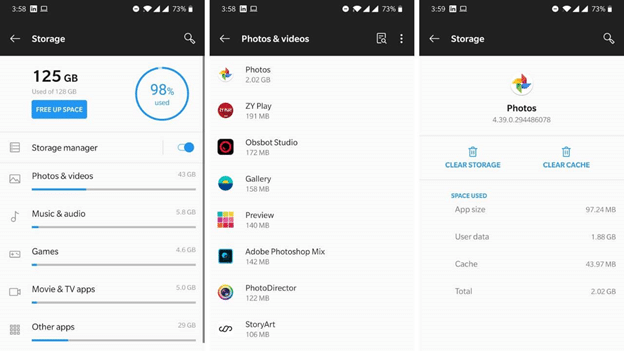
Hinweis: Sie können auch die Option Apps verwalten verwenden, um zwischengespeicherte Daten für jede Anwendung einzeln zu löschen.
2. Installieren Sie Game Booster Apps und entfernen Sie Task Killer

Die einzige Funktion von Task Killers besteht darin, die im Hintergrund laufenden Apps anzuhalten. Es gab eine Zeit, in der angenommen wurde, dass Taskkiller die Sicherung des Akkus verbessern und zu einer optimalen Android-Leistung führen können.
Aber heute wurde Android so weit verfeinert, dass es Hintergrund-Apps ausführen kann, ohne die Ausgabe Ihres Geräts stark zu beeinträchtigen. Die Verwendung von Task-Killern zum Starten einer App kann mehr Akku von Ihrem Telefon verbrauchen, wenn Sie das wiederholte Herunterfahren einer App erzwingen.
Außerdem schließt Android automatisch eine im Hintergrund laufende App, die entweder längere Zeit nicht genutzt wurde oder den reibungslosen Betrieb des Telefons behindert. Der größte Nachteil bei der Verwendung von Game-Task-Killern besteht darin, dass Sie wichtige Nachrichten und Warnungen verpassen können.
Diese Apps unterbrechen nur Hintergrunddienste, wenn Sie spielen. Game-Booster-Apps tragen dazu bei, dass Sie keine wichtigen Nachrichten und Updates täglich verpassen. Diese Apps helfen bei der Optimierung der Nutzung von RAM, CPU, und ein Akku, der Ihr Spielerlebnis auf Android steigert. Es hilft, Verzögerungen zu reduzieren und den Computer zu verbessern, um eine maximale Leistung für Spiele zu erzielen. Der Play Store bietet viele Spiele-Booster-Anwendungen, die Ihr Spielerlebnis verbessern können.
3. Vermeiden Sie die Verwendung von Live-Hintergründen und Widgets
Live-Widgets und Hintergrundbilder beanspruchen viel Speicher und führen dazu, dass das Telefon verzögert und langsamer wird. Alles, was Sie tun müssen, ist, Ihren Startbildschirm frei von Live-Hintergründen und Widgets zu machen. Dies ist eine der effektivsten Möglichkeiten, die Spielleistung Ihres Android-Telefons zu steigern.
Lesen Sie auch:So erhalten Sie ein kostenloses Netflix-Konto (2020)
4. Deaktivieren Sie nicht benötigte Bloatware-Apps
Es gibt einige Apps auf Ihrem Android-Gerät, die integriert sind. Sie können diese Apps nicht deinstallieren oder löschen. Selbst Taskkiller werden die Ausführung dieser Apps im Hintergrund nicht beenden. Sie belegen viel Speicher und können dazu führen, dass Ihr Telefon langsamer läuft. Sie können diese deaktivieren Bloatware Apps für ein verbessertes Spielerlebnis.
Indem Sie die folgenden Schritte ausführen, können Sie die unnötigen Bloatware-Apps deaktivieren und die Spieleleistung auf Android steigern.
- Schritt eins: Gehen Sie auf Ihrem Telefon zur Option Akku und Leistung.
- Schritt zwei: Gehen Sie dann zu Stromverbrauch, und es wird eine Liste der Anwendungen und des prozentualen Akkuverbrauchs angezeigt.
- Schritt drei: Klicken Sie auf die App, deren Ausführung im Hintergrund verhindert werden soll, und klicken Sie dann auf Force Stop. Dadurch wird verhindert, dass es im Hintergrund läuft und den Akku verbraucht.
- Schritt vier: Klicken Sie auf Deaktivieren, um die App zu deaktivieren und ihre Funktion zu verhindern, und sie wird aus der App-Schublade gelöscht.
5. Werkseinstellungen zurückgesetzt
Das Zurücksetzen auf die Werkseinstellungen setzt Ihr Mobiltelefon in den ursprünglichen Zustand und die ursprünglichen Einstellungen zurück. Mit anderen Worten, Sie machen Ihr Telefon so neu, wie Sie es gekauft haben. Es setzt alle Einstellungen zurück und löscht alle auf Ihrem Telefon gespeicherten Daten. Wenn Sie die Daten jedoch online oder auf einem anderen Computer reserviert haben, sollte ein Werksreset nur als Option gesehen werden, um das Spielerlebnis zu verbessern.
Die folgenden Schritte helfen Ihnen, Ihr Android-Telefon auf die Werkseinstellungen/Standardeinstellungen zurückzusetzen.
- Öffnen Sie Einstellungen und gehen Sie zu Über das Telefon.
- Klicken Sie auf die Option Backup & Reset und klicken Sie auf die Option Factory Reset
- Es muss angegeben werden, ob das gesamte System gereinigt werden soll oder nur die Einstellungen.
- Klicken Sie auf Alles löschen und bestätigen.
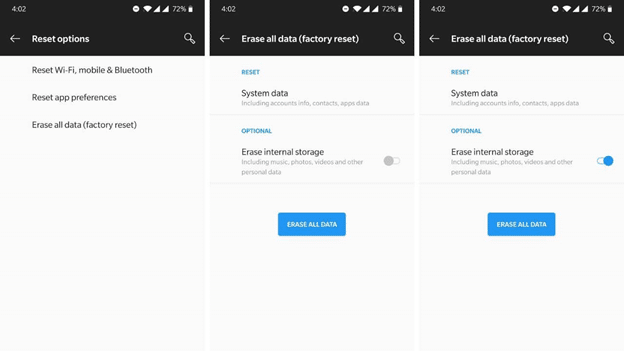
6. GPU Rendering erzwingen
Dies bedeutet einfach, dass anstelle der CPU die GPU die Arbeit im Zusammenhang mit der Grafik übernimmt.
Hier sind die Schritte, die Sie unternehmen können GPU Rendering auf Ihren Geräten möglich.
- Gehen Sie zur Option Einstellungen für Entwickleroptionen, die auf Ihrem Gerät vorhanden sind.
- Wenn Sie auf Ihrem Gerät keine Entwickleroption haben, gehen Sie zu Über das Telefon und klicken Sie 5 bis 7 Mal auf Build-Nummer.
- Dann sehen Sie eine Popup-Meldung mit der Aufschrift „Sie sind jetzt ein Entwickler“.
- Gehen Sie zurück zu Einstellungen und sehen Sie sich Entwickleroptionen an.
- Klicken Sie darauf und gehen Sie zu Accelerated Rendering in Hardware. Ändern Sie die Rendering-Einstellungen auf GPU erzwingen.
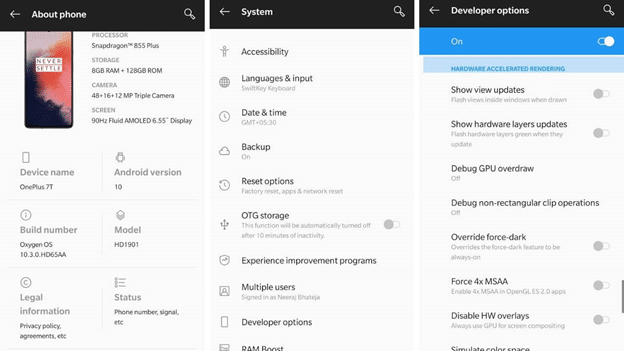
Lesen Sie auch:Die 10 besten Apps zum Animieren Ihrer Fotos
7. Animationen reduzieren
Indem Sie die Anzahl der Animationen und Übergänge reduzieren, können Sie die Geschwindigkeit Ihres Telefons erhöhen und ein gutes Spielerlebnis auf Android haben. Android-Geräte zeigen normalerweise Animationen an, wenn Sie zwischen Apps wechseln oder surfen. Dies kann ein Grund dafür sein, dass Ihr Android während des Spielens und seiner Gesamtleistung zurückbleibt. Sie können Animationen für ein verbessertes Spielerlebnis auf Android deaktivieren. Durch Befolgen dieser einfachen Schritte können diese Animationen deaktiviert werden.
Hinweis: Befolgen Sie die ersten 4 GPU-Rendering-Schritte.
Wenn Sie dann auf die Übergangsanimationsskalierung tippen, können Sie sie deaktivieren oder verringern.
8. Systemupdate
Für ein besseres Spielerlebnis auf Android ist es wichtig, Ihr Android-Betriebssystem regelmäßig zu aktualisieren. Auf Android-Telefonen sind regelmäßige App-Updates verfügbar, und wenn Sie sie auf dem neuesten Stand halten, erhalten Sie schnellere und bessere Ergebnisse.
Es hilft, Fehler und Hitzeprobleme zu beheben, die bei langen Spielsitzungen sehr häufig auftreten. Bevor Sie das System aktualisieren, lesen Sie jedoch die Online-Rezensionen durch, da diese Updates selten Fehler enthalten, die die Leistung verlangsamen und Ihr Telefon überhitzen.
Indem Sie diese grundlegenden Schritte befolgen, können Sie Ihr Android-Betriebssystem aktualisieren.
- Schritt eins: Gehen Sie zu den Einstellungen Ihres Android-Geräts und klicken Sie auf Über das Telefon.
- Schritt zwei: Klicken Sie auf dem Gerät auf die Schaltfläche Update und prüfen Sie, ob ein Upgrade vorhanden ist.
- Schritt drei: Wenn ein Update verfügbar ist, klicken Sie auf Update herunterladen, und Sie laden das Softwareupdate auf Ihr Gerät herunter.
- Schritt vier: Klicken Sie nun auf Installieren, um das Software-Update zu installieren.
- Schritt fünf: Nachdem Sie auf Installieren geklickt haben, fragt Ihr Gerät nach der Erlaubnis zum Neustart, erlaubt Ihrem Gerät den Neustart und Ihr Gerät wird aktualisiert.
Hinweis: Stellen Sie sicher, dass Ihr Telefon über genügend Speicherplatz und Akku verfügt, um das Update problemlos herunterladen zu können, bevor Sie Ihr Android-System aktualisieren.
9. Spiele aktualisieren
Eine weitere Sache, die Ihnen helfen kann, ein verbessertes Spielerlebnis zu erzielen, besteht darin, die Spiele regelmäßig zu aktualisieren. Entwickler reparieren regelmäßig Fehler und Fehler, die in der App gefunden werden können. Überprüfen Sie jedoch vor dem Upgrade die Online-Bewertungen der Benutzer, um sicherzustellen, dass das Update keine Störungen aufweist.
10. Installieren Sie ein benutzerdefiniertes ROM
Die Hersteller statten alle Android-Geräte mit einem eingebauten Betriebssystem aus. Diese werden als Stock-ROMs bezeichnet. Die von diesen Standard-ROMs ausgeführten Funktionen können einschränkend sein, da die Hersteller sie ändern. Nichtsdestotrotz können die ROMs auf Ihrem Android-Gerät geändert werden und werden die Funktionsweise Ihres Systems vollständig ändern.
Der Basiscode für das ROM eines Android ist ein Open-Source-Code, der an die Bedürfnisse des Entwicklers angepasst werden kann. Sie können Ihr eigenes ROM anpassen, das zu einem verbesserten Spielerlebnis auf Android beiträgt. Leidenschaftliche Gamer und Core-Entwickler entwickeln benutzerdefinierte ROMs, die leicht zugänglich sein können.
Ein benutzerdefiniertes ROM kann jedoch auch zu Bricking führen. Dies bedeutet, dass Ihr Computer dauerhaft beschädigt werden und genauso gut funktionieren kann wie ein Ziegelstein. Dadurch kann auch Ihre Garantie erlöschen. Tricks wie Übertakten und Installieren eines benutzerdefinierten ROMs haben ihre Vorteile, wenn sie erfolgreich sind, aber wenn etwas schief geht, kann es auch erheblichen Schaden anrichten.
11. Übertaktung
Das Übertakten von Android ist eine der Möglichkeiten, die Leistung von Android-Geräten zu verbessern. Es bedeutet einfach, dass Sie das Beste aus Ihrem System herausholen, indem Sie die Frequenz Ihrer CPU erhöhen, im Gegensatz zu den Empfehlungen des Herstellers. Mit anderen Worten, wenn Ihr Zentralprozessor läuft mit 1,5 GHz, dann drücken Sie es auf 2 GHz, um ein schnelleres und besseres Spielerlebnis zu gewährleisten.
Übertakten ist eine effektive Möglichkeit, Ihr Android-Gerät zu beschleunigen. es ist nicht ganz zu empfehlen. Betrachten Sie das Übertakten als letzten Ausweg, da dies dazu führen kann, dass die Garantie Ihres Androids erlischt, und wenn etwas schief geht, führt dies dazu, dass das Telefon vollständig kaputt geht. Selbst wenn Sie Ihr Gerät erfolgreich übertakten, wird die Akkulaufzeit um 15-20 Prozent reduziert, wenn Sie die CPU-Geschwindigkeit Ihres Android erhöhen. Es braucht auch Wurzeln. Machen Sie weiter und suchen Sie, wenn Sie gerne spielen, aber denken Sie an alle Nachteile, bevor Sie dies tun.
Empfohlen: 13 professionelle Fotografie-Apps für OnePlus 7 Pro
Alle diese Tricks und Tipps haben sich bewährt. Sie werden dazu beitragen, Ihr Spielerlebnis auf Android zu verbessern. Behalten Sie jedoch Optionen wie Übertakten, Neustarten und Installieren eines benutzerdefinierten ROMs als letzte Option bei, da diese Ihrem Gerät dauerhaft Schaden zufügen können.



